Avancerat
För avancerade användare :-)
Bildtavlor
Bildtavlor är bildkartor för skärmar eller interaktiva tavlor. Lärare kan använda dem för att göra deras bildkartor levande. De kan visa aktuell aktivitet och använda klockor och tidtagare för att fortsätta med nästa rad eller vänta en stund.
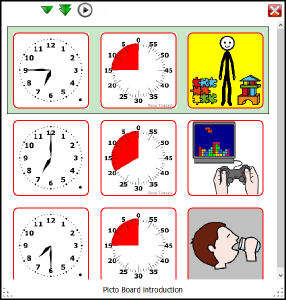
Funktioner:
- Använda valfri dynamisk layout
- Vänta de antal minuter som visas på en tidtagarbild innan den fortsätter till nästa rad.
- Gå till nästa rad i din bildkarta när klockan är så mycket som visas på en klockbild
- Spela ett ljud när en tidtagare startar
- Spela ett ljud när en tidtagare startar och slutar
Du kan öppna markerad bildkarta som bildtavla med högerklick.
Det finns fyra upp- och nedknappar för att välja rad. Det finns även knappar för att starta och pausa nedräkningen av tidtagarna för att gå till nästa rad när det är dags.
Ljuds som ska användas kan väljas i menyn Inställningar > Administratörsinställningar… > Ljud för bildtavlor
Layoutmallar
Layouten på bildkartor kan ändras och det finns många layoutmallar tillgängliga:
- För hårdvaruenheter som Go Talk, Super Talker och Voicepal
- Klistermärken
- Fler exempel
Favoriter
Du kan skapa en lista med favoritbilder.
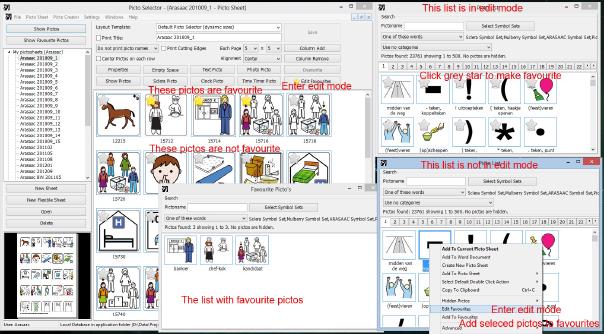
Flexibla kartor
En flexibel karta är ganska lik bildskaparen. Den använder samma redigerare men resultatet är inte en bild utan en bildkarta.
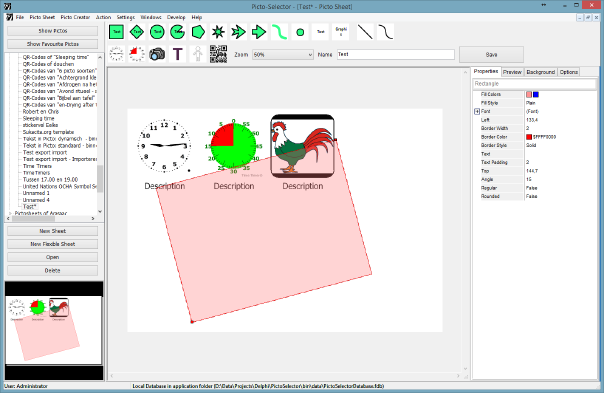
Växla användare
Du kan växla aktuell användare med menyalternativet Arkiv > Växla användare…
För riktigt avancerade användare!!
Användarhanteraren
Användare kan läggas till och tas bort från menyn Inställningar > Användarhanterare…
Om du sätter lösenordet för administratören kommer Picto-Selector be om lösenordet vid inloggning. Det finns även några alternativ som enbart är tillgängliga för administratörer som kan aktiveras för icke-administratörer.
Du måste vara administratör för Picto-Selector för att se dessa alternativ.
Hantera layoutmallar
Layoutmallar kan läggas till och anpassade layoutmallar kan anpassas och tas bort. Det är även möjligt att exportera och importera layoutmallar.
Menyalternativet “Hantera layoutmallar…” finns numera under menyn “Inställningar”. Du måste vara administratör i Picto-Selector för att se detta alternativ.
Konfigurera databasen
Om du vill växla till en annan databas användare du denna dialogruta för att välja platsen för den nya databasen, vilken kan vara en lokal fil eller en nätverksserver.
Du måste vara administratör i Picto-Selector för att se detta alternativ.
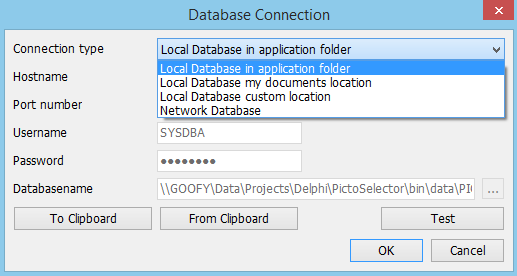
Nätverksinstallation
Du kan installera Picto-Selector på ett nätverk.
Synkronisering
Du kan köra Picto-Selector med en lokal databas och skicka alla ändringar till en server samt få alla ändringar på serven skickade till sig.
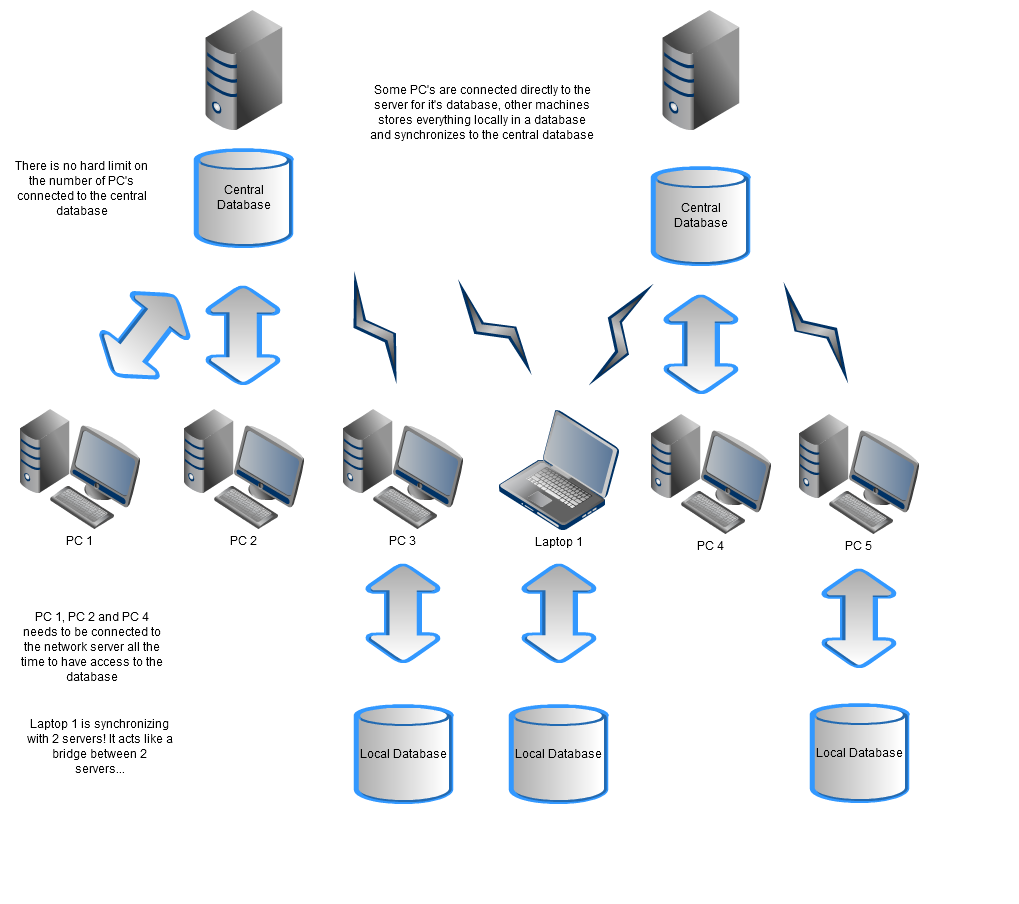
Exemplet ovan betyder att om en bildkarta skapas av en användare på PC 1 kommer den sparas på första servern. Laptop 1 kommer att synkroniseras med denna databas och spara den lokalt. Senare kommer den synkronisera kartan till en annan server och så småningom kommer även PC5 få kartan synkroniserad till sig.
Synkronisering är enbart möjligt med nätverksdatabaser och måste startas av administratören.
Manuell synkronisering innebär att alla bildkartor jämförs mellan databaserna. Automatisk betyder att alla ändringar noteras och enbart ändrade kartor uppdateras med de senaste ändringarna.
Översättningar
Efter installation av en speciell översättningsversion av Picto-Selector får du ett extra alternativ i Arkiv-menyn.
Anpassning för stora nätverk
Stora organisationer kanske vill ändra hur användare ska använda Pictor-Selector eller vill att bildkartor ska sparas som filer istället för i databasen.
